マウスコンピューターの「DAIV」シリーズでは、強力なCPUやビデオカードを搭載するクリエイティブPCを数多くラインナップする。今回紹介する「DAIV Z3-A380」もその1つで、最大の特徴はIntel製のGPU「Arc A380」を搭載するビデオカードが組み込まれていることだ。NVIDIAやAMD製GPU搭載ビデオカードにはない利点や筐体のデザイン、機能性などについて検証していこう。
IntelのArc A380搭載ビデオカードを採用
DAIV Z3-A380では一般的なミドルタワーケースを採用しており、各所にファンを装備し通風口を設けるなど、発熱の大きなCPUやGPUをしっかりと冷却できる構造になっている。搭載CPUはCore i5-12400、ビデオカードは前述の通りArc A380を搭載するモデルを採用している。
| 【表1】DAIV Z3-A380の主な仕様 | |
|---|---|
| OS | Windows 11 Home |
| CPU | Core i5-12400(6コア12スレッド) |
| 搭載メモリ(空きスロット、最大) | DDR4-3200 8GB×2(2基、128GB) |
| ビデオカード | Intel Arc A380搭載カード |
| ストレージ | 512GB M.2 NVMe SSD+1TB HDD |
| 拡張ベイ | 5インチ×1、3.5インチ×1、3.2/2.5インチシャドウ×4 |
| 通信機能 | 2.5Gigabit Ethernet、Wi-Fi 6、Bluetooth 5 |
| 主なインターフェイス | DisplayPort、HDMI、Type-C、USB 3.0×6、USB 2.0×2 |
| 本体サイズ(幅×奥行き×高さ) | 190×501×490mm(突起部含む) |
| 重量 | 約10.9kg |
| 直販価格 | 17万9,800円 |
Arc A380は、Intelの単体GPU「Arc Alchemist」シリーズに属するGPUだ。Intel製の独立したGPUとしては実に24年ぶりという久々の登場であり、その意味でも驚くユーザーは多いはずだ。
筐体から取り出してみると、厚みは2スロットタイプながら最近のモデルにしてはコンパクトなカードだった。PCI Express補助電源コネクタもなく、拡張カードスロットに組み込むだけで動作するシンプルな構造である。A380はArc Alchemistシリーズの中では最も低いグレードのGPUであることを考えると、大型のGPUクーラーは必要ないということだろう。
IntelのArc Alchemistシリーズでは、「AV1」という新しいコーデックへの変換をハードウェアで処理する機能を搭載する。これは、広く利用されてきた「H.264/AVC」形式や「H.265/HEVC」形式に比べ、ビットレートが低い状態でも高い品質を保てるコーデックであり、YouTubeやNetflixなどの動画配信サービスでも対応が進められている。
動画のエンコードは非常に負荷の高い作業なので、CPUで行なう場合は処理時間が長くなる。しかしなんらかのハードウェアエンコード機能を利用する場合、CPUによる処理と比べると何倍も速い速度で作業できることが多い。DAIV Z3-A380のようなクリエイティブ向けPCでは、こうした機能が活用の範囲を大きく広げてくれるのは間違いない。
搭載するCPUは、Intelの第12世代Coreシリーズの中ではミドルレンジに位置する「Core i5-12400」となる。業務向けのハイエンドモデルではなく、Arc A380との組み合わせを考えると、趣味としてクリエイティブを楽しむ一般ユーザー向けのモデルと考えたほうがよさそうだ。
システムストレージは使い勝手を重視した512GBのNVMe対応SSDを搭載するほか、データドライブとして利用できる1TBの3.5インチHDDも組み込んでいる。Windows 11やクリエイティブワーク用のアプリはシステムドライブで運用し、作成したファイルは容量の多いHDDに保存する、というワークフローになる。
マウスコンピューターでは充実したBTOメニューを用意しているので、この辺の構成やストレージの容量は、自分の作業環境に合わせて調節したい。
各種ドライブベイを多数搭載する構造
両側板はスチールパネルになっている。最近だと強化ガラス製の側板を採用するモデルも多いのだが、クリエイティブワークでは組み込んだパーツの中身が見えても仕方ないし、組み込んだパーツのLEDがピカピカ光ると気が散るので、業務的には適した構成だ。
前面には着脱可能なプラスチックのメッシュパネルが2枚張られている。上部のパネルはドライブベイを隠す目隠し板として機能し、3基までの5インチベイ用デバイスと、1基の3.5インチデバイスを組み込めるようになっている。
これも最近ではめずらしい構造だが、クリエイティブ用途では光学ドライブや、より多くのストレージを組み込まなければならないことも多いため、こうした構造を採用しているのだろう。
下のパネルを外すと、防塵フィルタと前面ファン用のマウンタが見える。前面ファンを追加してエアフローを強化する場合、ホコリがたまりやすい場所なので、定期的にこのパネルと防塵フィルタを清掃しよう。ただし今回試用した構成では、前面ファンを搭載していなかった。
天板手前には、大きめでしっかりとしたハンドルが組み込まれている。最初の設置時やメンテナンス、清掃を行なうときには、このハンドルを持ち手にして移動できる。また下部にはオプションでキャスターを追加できる。スタジオ内でのスムーズな出し入れや移動がしたい場合は、オススメのオプションだ。
側板を開けると、内部にアクセスできる。前面近くには前述した通りドライブベイを多数装備しており、光学ドライブや3.5/2.5インチドライブを組み込める。ビデオカード近くにはファン用のステイがあり、ここに組み込まれた12cm角ファンを利用して、ビデオカードやCPUクーラーまわりに新鮮な外気を取り込む構造になっている。
電源ユニットは下部に装備している。マザーボードや3.5インチHDDに接続される電源ケーブルは、フレームに沿って美しく整理されているため、メンテナンスや清掃を行なうのは楽だ。
動画のエンコードをハードウェアでサポートする機能が便利
前面上部に装備する電源スイッチは、ツマミをしっかり回転させて「カチッ」と音がしないと電源が入らないユニークなタイプだ。一般的なプッシュ型スイッチのように簡単には操作できないが、ボタンを間違って押したりするミスを防ぐための工夫だろう。
動作音は、今回組み込まれているパーツのグレードを考えるとちょっと大きめではある。CPUクーラーの搭載ファンや背面ファン、側面ファンの回転数は負荷の低いアイドル時でも1,000~1,200rpmという設定になっていた。もちろんマザーボードのUEFIから調節することで、ある程度ファンの動作音を小さくすることはできる。
ただ、クリエイティブ業務ではCPUやGPUに高い負荷をかける機会が多く、それぞれのパーツの発熱も大きい。そうした発熱をきちんと処理できないと性能が低下したり、パーツが故障してしまうこともある。こうしたクリエイティブPCとしての特性を踏まえ、詳しくないユーザーでも安心して利用できる設定にしているのだろう。
基本性能を検証できるPCMark 10 Extendedの結果は下記の通りだ。CPUや搭載するビデオカードのグレードを考えると、順当な数値と言ってよいだろう。もちろんWindows 11や各種アプリの起動、操作などはサクサクとして快適で、不満を感じることはなかった。
本機はクリエイティブユーザー向けPCなので、本来はそうしたニーズに合わせたテストをしたいところだ。ただ、普段利用している動画エンコードソフトの「TMPGEnc Video Mastering Works 7」や、3DCGのレンダリング速度を計測できる「Blender」などは、まだIntelのArc Alchemistシリーズに対応していなかった。
そこで今回は、IntelのWebサイトで対応がうたわれているフリーの動画エンコードソフトの「HandBreak」をインストールしてみたのだが、明示的にArc A380向けと分かる設定は見当たらず、その代わりにQuick Sync Videoを利用する設定は見付かった。
試しにこのQuick Sync Videoを利用した設定でエンコード作業を行ない、タスクマネージャーの[パフォーマンス]にある[GPU]欄を確認してみると、Arc A380の使用率が上昇していることが分かった。CPUのみを利用する設定だとこうした傾向は見られないため、おそらくはこれがArc A380のハードウェア機能を利用する設定なのだろう。
実際にH.264/AVC形式とH.265/HEVC形式で動画をエンコードし、CPUのみとQuick Sync Video有効時で、1秒ごとの処理フレーム数を比較したのが下のグラフだ。同じ秒数で処理できるフレーム数が多いほど高速に処理を行なえるので、数字のバーが長いほうが性能が高い。
結果を確認してみると、H.264/AVC形式ではQuick Sync Video有効時のほうが約2.6倍高速であり、H.265/HEVC形式では約4.5倍というフレーム数を記録した。特にH.265/HEVC形式に変換する場合の効果が高いことが分かる。
本来はここで新しいコーデックのAV1への変換速度も検証したいところではある。しかし前述のTMPGEnc Video Mastering Works 7なども含め、簡単に用意できる環境ではテストできないため、今回は検証を行なっていない。
クリエイティブPCとしての完成度は高い
内部構成や各パーツに対する冷却機構など、クリエイティブPCとしての完成度は高く、その上で自分で好きなようにパーツを追加して拡張して機能を強化するのも容易であり、長く利用していける優れたデスクトップPCと言ってよい。
ただ、現状だとArc Alchemistシリーズは対応するソフトが少なくその恩恵を感じる機会が少ないのが残念な状況ではある。しかし今後ソフトメーカーの対応やIntelのデバイスドライバの熟成が進めば、解消されていくだろう。
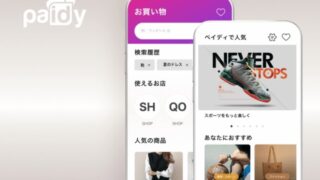




















コメント